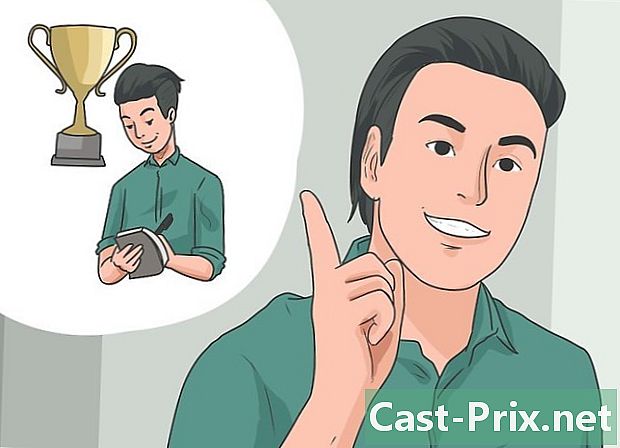Πώς να ανοίξετε ένα αρχείο PHP

Περιεχόμενο
- στάδια
- Μέθοδος 1 Ανοίξτε ένα αρχείο PHP στα Windows
- Μέθοδος 2 Ανοίξτε ένα αρχείο PHP σε Mac
- Μέθοδος 3 Εκτελέστε ένα αρχείο PHP σε ένα πρόγραμμα περιήγησης
Η PHP είναι μια γλώσσα δέσμης ενεργειών που χρησιμοποιείται συχνότερα από τους προγραμματιστές ιστού για τη δημιουργία δυναμικού περιεχομένου, πράγμα που σημαίνει ότι το περιεχόμενο της ιστοσελίδας μπορεί να αλλάξει ανάλογα με τις ρυθμίσεις κώδικα της σελίδας PHP. Αυτό μπορεί να είναι οτιδήποτε απλό, όπως η αλλαγή της εικόνας φόντου με την ώρα της ημέρας ή κάτι πιο περίπλοκο, όπως η δημιουργία μιας ροής δημοσίευσης που επιτρέπει σε διαφορετικούς χρήστες να δουν μια αναφορά με βάση το βήμα της ημέρας. διαδικασία σε κάποιο σημείο. Μπορείτε εύκολα να ανοίξετε μια σελίδα PHP σε Mac ή Windows χρησιμοποιώντας ένα πρόγραμμα επεξεργασίας κώδικα. Μπορείτε επίσης να εκτελέσετε το αρχείο PHP σε ένα διακομιστή που νοικιάσατε ή τοπικά στον υπολογιστή σας χρησιμοποιώντας το XAMPP. Υπάρχουν αρκετές μέθοδοι για να φτάσετε εκεί.
στάδια
Μέθοδος 1 Ανοίξτε ένα αρχείο PHP στα Windows
-

Λήψη επεξεργαστή κώδικα. Οι συντάκτες κώδικα είναι λογισμικό ηλεκτρονικής επεξεργασίας που σας επιτρέπει να περιγράψετε γλώσσες κώδικα ή προγραμματισμού. Ένας επεξεργαστής κώδικα είναι διαφορετικός από έναν εκδότη e όπως το Microsoft Word.- Οι συντάκτες κώδικα περιλαμβάνουν ειδικά χαρακτηριστικά για τη γραφή και την ανάγνωση κώδικα σε πολλές γλώσσες προγραμματισμού, συμπεριλαμβανομένης της PHP.
- Υπάρχουν αρκετοί γνωστοί επεξεργαστές κώδικα, για παράδειγμα Dreamweaver, Notepad ++, Edit και Komodo Edit.
-

Εγκαταστήστε το πρόγραμμα. Μόλις βρείτε τον επεξεργαστή κωδικών που σας ταιριάζει, μπορείτε να τον κατεβάσετε και να το εγκαταστήσετε. Βρείτε το αρχείο en.exe και ανοίξτε το. Ακολουθήστε τις οδηγίες εγκατάστασης.- Όταν κάνετε κλικ κατεβάσετε, μπορείτε επίσης να επιλέξετε να ξεκινήσετε αυτόματα την εγκατάσταση στο τέλος της λήψης. Κάντε κλικ στο εκτόξευση στο παράθυρο διαλόγου. Αυτό θα πρέπει να ξεκινήσει αυτόματα την εγκατάσταση.
- Αφού εγκαταστήσετε τον επεξεργαστή κώδικα, μπορείτε να ανοίξετε και να προβάλετε τα αρχεία PHP.
-

Κάντε κλικ στο αρχείο και επιλέξτε Ανοίξτε με. Στη συνέχεια, επιλέξτε τον επεξεργαστή κωδικών σας. Ανάλογα με την ταχύτητα του υπολογιστή σας, το αρχείο θα πρέπει να διαρκέσει για να ανοίξει. Στη συνέχεια, ο επεξεργαστής θα εκκινήσει και θα φορτώσει το αρχείο PHP.- Εάν ο επεξεργαστής κώδικα δεν εμφανίστηκε στη λίστα προγραμμάτων, κάντε κλικ στην επιλογή Επιλέξτε ένα προεπιλεγμένο πρόγραμμα. Αν το πρόγραμμα εμφανιστεί στη νέα οθόνη, κάντε κλικ στο πλοήγηση και βρείτε τη θέση στην οποία εγκαταστήσατε τον επεξεργαστή στον υπολογιστή σας. Θα μπορούσε να είναι και το γραφείο. Κάντε κλικ στο OK μόλις βρείτε το πρόγραμμα.
- Μόλις βρείτε το πρόγραμμα και κάντε κλικ OK, το αρχείο PHP θα πρέπει να ανοίξει στον επεξεργαστή κώδικα. Τώρα μπορείτε να δείτε τον κώδικα και να κάνετε αλλαγές σε αυτό, αν το επιθυμείτε.
-

Κάντε το προεπιλεγμένο πρόγραμμα. Για να διευκολύνετε το άνοιγμα αρχείων PHP στο μέλλον, μπορείτε να επιλέξετε αυτό το πρόγραμμα να γίνει το προεπιλεγμένο πρόγραμμα για το άνοιγμα αυτού του τύπου αρχείου. Αλλάξτε το πρόγραμμα για αρχεία PHP στην προεπιλεγμένη σελίδα ρυθμίσεων.- Σας βλέπουμε ρυθμίσεις > Αλλάξτε τις ρυθμίσεις του υπολογιστή > Έρευνα και προγράμματα > σφάλμα.
- Κάντε κλικ στο Επιλέξτε το προεπιλεγμένο πρόγραμμα ανά τύπο αρχείου ή Επιλέξτε το προεπιλεγμένο πρόγραμμα με πρωτόκολλο. Στη συνέχεια, κάντε κλικ στον επεξεργαστή σας, π.χ. Notepad ++ για να το κάνετε το προεπιλεγμένο πρόγραμμα.
- Την επόμενη φορά που θέλετε να ανοίξετε ένα αρχείο PHP, απλά κάντε διπλό κλικ πάνω του για να το ανοίξετε.
Μέθοδος 2 Ανοίξτε ένα αρχείο PHP σε Mac
-

Κάντε λήψη ενός προγράμματος για να το ανοίξετε. Το Wrangler και το EditRocket είναι και τα δύο προγράμματα επεξεργασίας κώδικα που σας επιτρέπουν να βλέπετε και να επεξεργάζεστε διαφορετικές γλώσσες προγραμματισμού όπως PHP. Μπορείτε να κατεβάσετε το Wrangler απευθείας από τον ιστότοπο της εταιρείας που το διανέμει ή από το App Store στον υπολογιστή σας.- Μόλις κατεβάσετε το πρόγραμμα, ξεκινήστε το αρχείο.dmg που κατεβάσατε από τον ιστότοπο. Στη συνέχεια, σύρετε το εικονίδιο Wrangler στο φάκελο Applications (Εφαρμογές).
- Αν έχετε κατεβάσει το πρόγραμμα από το App Store, αυτόματα θα βρίσκεται στο φάκελο Applications (Εφαρμογές).
-

Βρείτε το αρχείο PHP. Βρείτε το αρχείο PHP που θέλετε να ανοίξετε, είτε είναι στην επιφάνεια εργασίας είτε σε ένα φάκελο. Μόλις το βρείτε, κάντε δεξί κλικ πάνω του. Κάντε κλικ στο Ανοίξτε με.- Αφού κάνετε κλικ στο Ανοίξτε μεθα δείτε μια λίστα με τα προγράμματα που εμφανίζονται. Κάντε κλικ στο καυγατζής ή στο πρόγραμμα που κατεβάσατε. Το αρχείο PHP θα ανοίξει με το πρόγραμμα που έχετε επιλέξει.
-

Βρείτε το λογισμικό sil δεν ταιριάζει. Εάν το λογισμικό που λάβατε, για παράδειγμα το Wrangler, δεν εμφανίστηκε στη λίστα, κάντε κλικ στο κουμπί άλλος. Αυτό θα φέρει ένα παράθυρο με μια λίστα από προγράμματα από τα οποία μπορείτε να επιλέξετε. Μετακινηθείτε μέχρι να βρείτε το λογισμικό που θέλετε και κάντε κλικ ανοιχτό.- Ακόμα κι αν δεν πρέπει να συμβεί, αν για κάποιο λόγο το λογισμικό εμφανίζεται με γκρι χρώμα, κάντε κλικ στο αναπτυσσόμενο μενού δίπλα στοενεργοποιήσετε. Στη συνέχεια κάντε κλικ στο Όλα τα προγράμματα.
- Μπορείτε επίσης να επιλέξετε να κάνετε κλικ στο πλαίσιο δίπλα στο Ανοίγετε πάντα με. Την επόμενη φορά που θέλετε να ανοίξετε ένα αρχείο PHP, θα ξεκινήσει αυτόματα το αγαπημένο σας λογισμικό.
-

Κάντε το προεπιλεγμένο λογισμικό σας. Μπορείτε επίσης να διευκολύνετε το άνοιγμα αρχείων PHP στο μέλλον κάνοντας το πρόγραμμα που κατεβάσατε το προεπιλεγμένο λογισμικό για να ανοίξετε αυτόν τον τύπο αρχείου.- Κάντε κλικ στο αρχείο PHP, αλλά μην το ανοίξετε. Το θέλετε μόνο να το επιλέξετε.
- Πατήστε εντολή και εγώ ταυτόχρονα. Αυτό θα έπρεπε να φέρει τον πίνακα πληροφοριών του αρχείου.
- Βρείτε την επιλογή Ανοίξτε με και κάντε κλικ στο αναπτυσσόμενο μενού. Κάντε κλικ στο όνομα του λογισμικού που κατεβάσατε. Παρακάτω θα δείτε την επιλογή Αλλάξτε όλα. Κάντε κλικ σε αυτό για να κάνετε αυτό το λογισμικό το προεπιλεγμένο πρόγραμμα για να ανοίξετε αρχεία PHP.
- Τώρα μπορείτε να κάνετε διπλό κλικ στα αρχεία για να τα ανοίξετε.
Μέθοδος 3 Εκτελέστε ένα αρχείο PHP σε ένα πρόγραμμα περιήγησης
-

Τοποθετήστε το αρχείο σε ένα διακομιστή. Για να μπορέσετε να δείτε το αποτέλεσμα του κώδικα PHP, πρέπει να το ξεκινήσετε σε περιβάλλον διακομιστή. Αυτό σημαίνει ότι το αρχείο σας πρέπει να είναι στο Διαδίκτυο.- Εάν ενοικιάζετε χώρο σε ένα διακομιστή, πρέπει να συνδεθείτε στο λογαριασμό σας και να κάνετε λήψη του αρχείου σε δημόσιο φάκελο στο διακομιστή.
- Εάν θέλετε απλώς να το δοκιμάσετε και δεν θέλετε να πληρώσετε για ενοικίαση ενός διακομιστή, θα πρέπει να εξετάσετε τη χρήση του XAMPP. Το XAMPP είναι ένα πρόγραμμα πολλαπλών πλατφορμών που λειτουργεί σε Windows, Mac και Linux. Θα προσομοιώνει ένα διακομιστή στον προσωπικό υπολογιστή σας.
-

Κατεβάστε το XAMPP. Το λογισμικό σας επιτρέπει να φιλοξενείτε και να επεξεργάζεστε αρχεία PHP απευθείας στον υπολογιστή σας. Αυτός είναι ένας καλός τρόπος για να ελέγξετε τα αρχεία που εργάζεστε ή να δημιουργήσετε αν δεν θέλετε ή δεν χρειάζεστε ένα διακομιστή.- Για χρήστες Mac, μόλις κατεβάσετε το λογισμικό, εκτελέστε το αρχείο.dmg. Στη συνέχεια, μετακινήστε το φάκελο XAMPP στο φάκελο Applications (Εφαρμογές).
- Για χρήστες των Windows, κάντε κλικ στην επιλογή εκτόξευση όταν το κατεβάσετε ή βρείτε το εκτελέσιμο αρχείο και ανοίξτε το. Ακολουθήστε τα βήματα εγκατάστασης για να ολοκληρώσετε την εγκατάσταση του λογισμικού.
- Μόλις ξεκινήσετε το XAMPP, θα έχετε αρκετές επιλογές. Κάντε κλικ στο αρχή για να ξεκινήσει το Apache και η MySQL. Ενδέχεται να σας ζητηθεί να εισαγάγετε τον κωδικό πρόσβασης για τον υπολογιστή σας.Μπορείτε επίσης να επιλέξετε να ξεκινήσετε το FTP εάν θέλετε να μεταφέρετε αρχεία. Εάν πρόκειται μόνο για έλεγχο, θα χρειαστείτε μόνο τις δύο πρώτες επιλογές.
-

Εκκινήστε το αρχείο PHP. Καταχωρίστε τη διεύθυνση αρχείου στο πρόγραμμα περιήγησης και πατήστε εγγραφή. Αυτό θα εκτελέσει το αρχείο PHP.- Αν χρησιμοποιείτε webhost, αυτό πιθανόν να είναι το όνομα τομέα σας, ακολουθούμενο από μια κάθετο, το όνομα του δημόσιου φακέλου στο οποίο βρίσκεται και το όνομα του αρχείου, για παράδειγμα: http://www.exemple.com/test/fichier.php.
- Εάν χρησιμοποιείτε το XAMPP, θα χρειαστεί να εισάγετε http: // localhost ακολουθούμενη από το όνομα του αρχείου, για παράδειγμα: http: //localhost/fichier.php.